
Priloženie fotiek, odkazov a ďalšieho obsahu do apky Poznámky na Macu
K poznámkam môžete pripájať fotky, videá, audiosúbory a ďalšie položky. Ak používate upgradované poznámky v iCloude alebo poznámky uložené na Macu, môžete tiež pripojiť miesta na mape a náhľady webových stránok. (Ak ste poznámky v iCloude neupgradovali alebo používate iný účet ako iCloud, je možné, že nebudete môcť prikladať polohy na mape.)
Ak máte poznámky v účte Exchange, nemôžete prikladať žiadne súbory, miesta na mape ani náhľady webových stránok.
Prikladanie súborov, náhľadov webových stránok, miest na mape a ďalšieho obsahu
V apke Poznámky
 na Macu kliknite v zozname poznámok na poznámku.
na Macu kliknite v zozname poznámok na poznámku.Ak vyberiete zamknutú poznámku, nemôžete k nej priložiť video, audiosúbor, PDF ani dokument.
Ak chcete pridať prílohu, vykonajte niektorý z nasledujúcich krokov:
Z plochy: Potiahnite súbor do poznámky.
Z knižnice aplikácie Fotky: Potiahnite fotku priamo z knižnice aplikácie Fotky do poznámky, alebo kliknite na tlačidlo Médiá
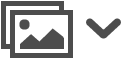 , vyberte Fotky, vyhľadajte fotku alebo video a potiahnite ho do poznámky.
, vyberte Fotky, vyhľadajte fotku alebo video a potiahnite ho do poznámky.Priamo z fotoaparátu iPhonu alebo iPadu: Kliknite na tlačidlo Médiá
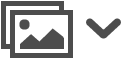 a pomocou príkazov Odfotiť alebo Skenovať dokumenty urobte obrázok alebo oskenujte dokument cez iPhone alebo iPad a vložte ho do svojej poznámky. (Vyžaduje sa macOS Mojave alebo novší a iOS 12 alebo novší.) Prečítajte si článok Vkladanie fotiek alebo skenov pomocou funkcie Kontinuita pre Kameru.
a pomocou príkazov Odfotiť alebo Skenovať dokumenty urobte obrázok alebo oskenujte dokument cez iPhone alebo iPad a vložte ho do svojej poznámky. (Vyžaduje sa macOS Mojave alebo novší a iOS 12 alebo novší.) Prečítajte si článok Vkladanie fotiek alebo skenov pomocou funkcie Kontinuita pre Kameru.Z iných aplikácií ako napríklad Mapy, Safari, Fotky a ďalších: Kliknite na tlačidlo Zdieľať
 a vyberte Poznámky.
a vyberte Poznámky.Tlačidlo Zdieľať
 sa nezobrazuje vo všetkých aplikáciách.
sa nezobrazuje vo všetkých aplikáciách.Prípadne môžete vybrať časť textu alebo obrázky, kliknúť na vybraté položky so stlačeným klávesom Control a potom vybrať Zdieľať > Poznámky.
Ak chcete zmeniť veľkosť obrázka, kresby, naskenovaného dokumentu alebo PDF prílohy v poznámke, kliknite na prílohu so stlačeným klávesom Control a vyberte Zobraziť ako veľké obrázky alebo Zobraziť ako malé obrázky. Veľkosť zobrazovania kresieb v riadku v poznámkach sa nedá zmeniť.
Zobrazenie príloh zo všetkých poznámok
Prílohy z poznámok môžete zobraziť v samostatnom okne, vďaka čomu sa nimi dá ľahšie prechádzať a vyhľadať práve tú, ktorú potrebujete. Môžete zobraziť len prílohy poznámok uložených v Macu alebo v upgradovaných poznámkach v iCloude.
V apke Poznámky ![]() na Macu kliknite na tlačidlo Prílohy
na Macu kliknite na tlačidlo Prílohy ![]() a vykonajte niektorý z nasledujúcich krokov:
a vykonajte niektorý z nasledujúcich krokov:
Zobrazenie príloh: Kliknutím na tlačidlá kategórií zobrazte rôzne druhy príloh. Ak sa chcete vrátiť do zoznamu poznámok, kliknite na tlačidlo Prílohy
 ešte raz.
ešte raz.Poznámka: Toto zobrazenie nezobrazuje kresby v riadku ani prílohy v zamknutých poznámkach, hoci ste zadali heslo na odomknutie poznámok.
Zobrazenie náhľadu prílohy: Vyberte prílohu a potom stlačte medzerník.
Zobrazenie poznámky, v ktorej je príloha: Vyberte prílohu a potom vyberte Zobraziť > Zobraziť v poznámke (alebo použite Touch Bar).
Otvorenie prílohy v jej predvolenej aplikácii: Dvakrát kliknite na prílohu.
Uloženie prílohy: Stlačte kláves Control a kliknite na prílohu a potom vyberte Uložiť prílohu.
Tento spôsob nie je možné použiť na uloženie niektorých príloh, ako sú napríklad mapy a náhľady webových stránok.
Premenovanie prílohy: Vyberte prílohu, vyberte Upraviť > Premenovať prílohu a zadajte nový názov.
Zdieľanie prílohy s inou aplikáciou: Vyberte prílohu, kliknite na tlačidlo Zdieľať
 a vyberte aplikáciu.
a vyberte aplikáciu.
Keď priložíte obrázky, vrátane naskenovaných dokumentov, a PDF dokumenty do poznámky, môžete ich označovať.